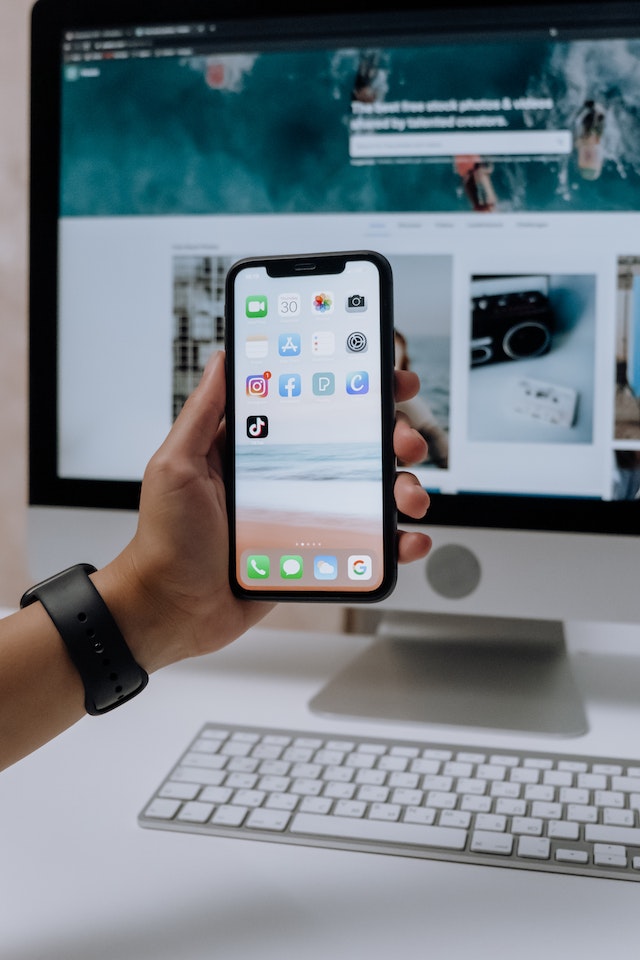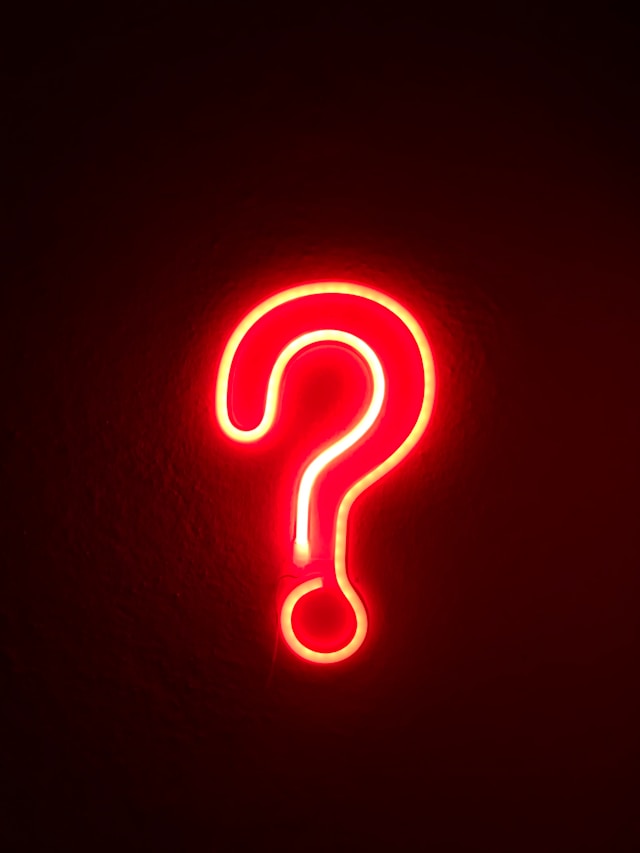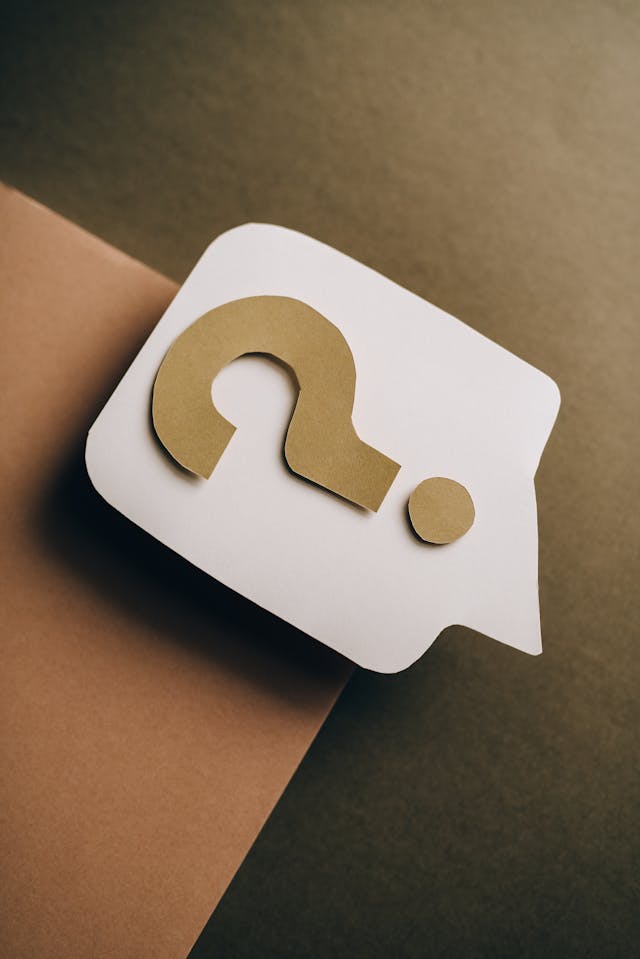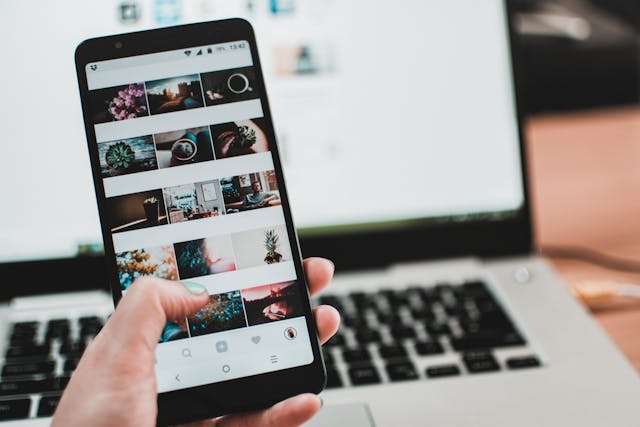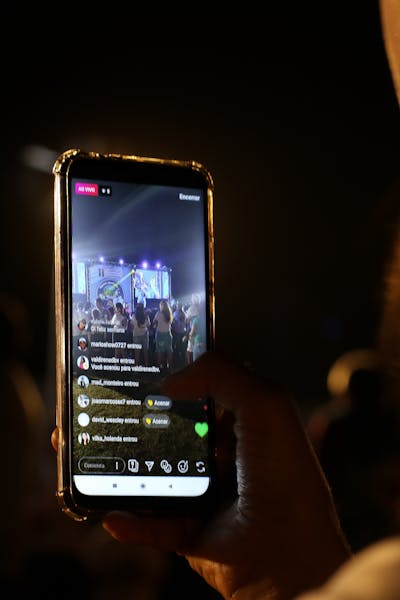Imagina la frustración de los mil millones de usuarios activos mensuales de Instagram cuando ven el mensaje de error: "Couldn't refresh feed". Instagram es sinónimo de estar conectado y compartir momentos en tiempo real. Pero a veces, tiene problemas que dejan a los usuarios con ganas de arreglar su feed Instagram rápidamente.
Algunas personas llevan más de 72 horas con este problema. Han intentado borrar la caché y reinstalar la aplicación, pero nada funciona. Este error no sólo dificulta la navegación, sino que también bloquea el acceso a la sección de ayuda. Así que encontrar soluciones es aún más difícil.
Cuando Instagram no funciona, no afecta a todos por igual. Algunas cuentas se ven afectadas por el fallo sin ninguna razón clara, lo que confunde a la comunidad de Instagram .
Si te encuentras con este error y no puedes solucionarlo con las soluciones habituales de Internet, no te preocupes. Estamos aquí para ayudarte. Este artículo te guiará a través de los pasos para arreglar tu feed Instagram . Nuestro objetivo es ayudarte a que tu feed vuelva a la normalidad.
Índice
Comprender el error "No se ha podido actualizar la fuente" en Instagram
Cuando los usuarios de Instagram ven el error que dice que no se pudo actualizar el feed, significa que hay un problema. Este problema puede deberse a muchas causas, como problemas de Internet, versiones antiguas de la aplicación o errores. Saber qué lo causa y cómo solucionarlo puede mejorar las cosas.
El error se produce cuando Instagram no puede obtener datos de sus servidores. Esto te impide ver nuevas publicaciones e historias de amigos y marcas. También dificulta la búsqueda de nuevos contenidos, que es una parte importante de Instagram.
- Comprueba si tu conexión a Internet es estable, ya que una conexión débil puede causar este problema.
- Asegúrate de que la aplicación Instagram está actualizada a la última versión para tu dispositivo. Esto puede corregir errores y problemas de compatibilidad.
- Prueba a reiniciar la aplicación o el dispositivo para actualizar sus operaciones, lo que podría resolver el problema.
Estos pasos pueden ayudar a solucionar el problema por el que Instagram no podía actualizar el feed. Con ellos te aseguras de que la aplicación funciona bien y de que recibes contenidos nuevos e interesantes. Si sigues estos pasos con atención, podrás solucionar el error rápidamente y mejorar tu experiencia en Instagram .
El impacto de la estabilidad de la red en su feed Instagram
Una conexión a Internet deficiente a menudo provoca que tu feed Instagram se bloquee. Una conexión a Internet estable y de alta velocidad es clave para ver lo último en tu feed. Así es como las redes inestables pueden perjudicar el uso de Instagram :
- Tiempos de carga lentos: Un Internet lento significa que las imágenes y los vídeos tardan mucho en cargarse. Esto puede hacer que el uso de Instagram sea frustrante.
- Historias interrumpidas: Si tu conexión a Internet es inestable, es posible que las historias no se reproduzcan bien, con muchas pausas y buffering.
- Fallo en la carga de contenidos: Publicar fotos o vídeos puede ser difícil sin una buena conexión a Internet, lo que puede provocar fallos en la carga.
Para solucionar estos problemas, comprueba tu conexión a Internet utilizando otros servicios o aplicaciones en línea. Comprueba si el problema se debe únicamente a Instagram. Si el problema persiste, prueba a cambiar de datos móviles a Wi-Fi o viceversa. Esto puede ayudarte a averiguar si el problema es con tu tipo de Internet.
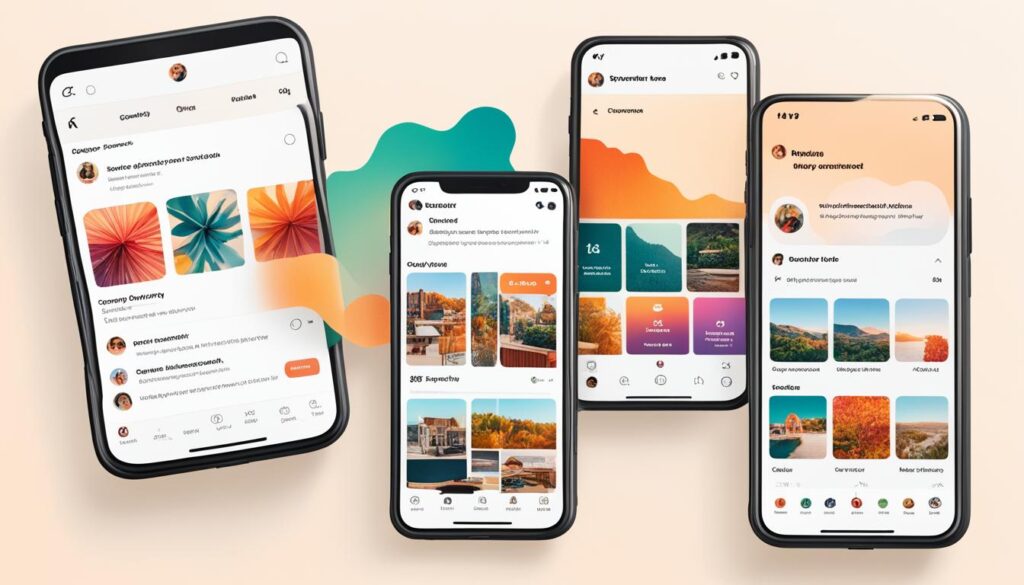
Tener una red estable es importante para que tu feed Instagram se actualice bien. Si tu feed se bloquea constantemente, es hora de hablar con tu proveedor de servicios de Internet. Busca opciones más rápidas y fiables.
Comprobación de versiones no actualizadas de la aplicación Instagram
Si tu feed de Instagram no se carga, puede que el problema sea una versión anticuada de la aplicación. Esto hace que sea difícil ver las nuevas publicaciones de amigos y marcas que te gustan. Actualizar la aplicación Instagram es fácil y puede solucionar muchos problemas.
Cómo actualizar Instagram en su dispositivo
Para comprobar si hay actualizaciones, vaya a Google Play Store o Apple App Store:
- Abre la tienda de aplicaciones de tu dispositivo (Google Play Store para Android o Apple App Store para iOS).
- Busque 'Instagram' en la barra de búsqueda.
- Si hay una actualización disponible, verás un botón "Actualizar". Púlsalo para iniciar el proceso de actualización.
- Después de la actualización, abra Instagram para comprobar si se resuelve el problema de que no se carga la fuente Instagram .
Por qué es crucial mantener su aplicación actualizada
La actualización de la aplicación Instagram no sólo añade cosas nuevas. También corrige errores y mejora la aplicación:
- Las actualizaciones pueden corregir errores que impidan que su feed Instagram se cargue correctamente.
- Las nuevas versiones hacen que la aplicación funcione con mayor rapidez y fluidez.
- Mantenerte actualizado significa que recibes los últimos parches de seguridad, manteniendo tus datos a salvo.
Actualizando Instagram, mejoras tu experiencia. También reduces o eliminas problemas como una versión anticuada de la aplicación que causa problemas de alimentación.

Instagram No se puede actualizar el feed: Causas comunes
Cuando tu feed de Instagram no se actualiza, puede deberse a algunos problemas comunes. Conocerlos puede ayudarte a solucionar el problema rápidamente, garantizando una mejor experiencia en la plataforma.
- Inestabilidad de la red: Una conexión a Internet débil o inestable a menudo hace que su feed Instagram se congele. Es posible que aparezcan mensajes de error como "No se ha podido actualizar la fuente". Prueba a comprobar la configuración de Internet o busca un lugar mejor para conectarte.
- Aplicación Instagram desactualizada: No actualizar tu aplicación Instagram puede causar problemas. Puede provocar fallos en la aplicación que impidan que las cosas funcionen correctamente. Es importante actualizar regularmente para obtener nuevas funciones y correcciones.
- Problemas técnicos: A veces, los errores de las aplicaciones son difíciles de solucionar. Estos errores pueden necesitar algo más que simples correcciones. Puede que tengas que ponerte en contacto con el servicio de asistencia o esperar a una actualización para resolver el problema.
Si tu feed de Instagram se queda congelado, no culpes a la aplicación de inmediato. Piensa en todas las razones posibles. Esto te ahorrará tiempo y reducirá las molestias de no recibir nuevos contenidos.
Solución de problemas Instagram Feed Issues
Si tu feed Instagram no se actualiza, puedes probar algunos pasos para solucionarlo. Estos pasos te ayudarán a solucionar los problemas de Instagram feed rápidamente.
¿Cuándo cerrar la sesión y volver a entrar?
Prueba a salir de tu cuenta y volver a entrar. Esto puede reiniciar tu sesión. A menudo se solucionan pequeños problemas que impiden que tu feed funcione correctamente.
El papel de borrar y reinstalar la aplicación
Borrar y volver a instalar la aplicación Instagram también puede ayudar. Limpia la caché y elimina los datos erróneos. Esto puede solucionar los problemas de alimentación actualizando la configuración de la aplicación y ofreciéndote las funciones más recientes.

Cómo solucionar los fallos y caídas de la aplicación Instagram
El uso de la aplicación de fotografía más popular del mundo puede causar a veces problemas como el bloqueo de la aplicación o la congelación de tu feed. Es importante saber si se trata sólo de un fallo rápido o de un problema mayor. Esto ayuda a solucionar el problema más rápidamente.
Identificar si se trata de un fallo o error de la aplicación
Un fallo de aplicación significa que la aplicación deja de funcionar de repente. Un error puede causar pequeños problemas como una carga lenta o funciones que no funcionan correctamente. Conocer estas señales te ayudará a saber si se trata de un fallo o de un error.
Siguientes pasos tras detectar el fallo o bug
Una vez que conozcas el problema, es hora de actuar. Si la aplicación se bloquea, prueba a reiniciar el dispositivo para ver si ayuda. Si tu feed sigue congelándose, es posible que tengas que esperar a una actualización o ponerte en contacto con el soporte deInstagram para obtener ayuda.
¿Puede una mala conexión a Internet congelar su feed Instagram ?
Sí, una mala conexión puede congelar tu feed de Instagram . Esto puede ser realmente frustrante, ya que quieres ver las últimas publicaciones de tus amigos y marcas favoritas. Una mala conexión a Internet suele ser la causa principal de este problema. Impide que tu aplicación Instagram actualice el feed. Esto hace que parezca que la aplicación no funciona, pero puede que sólo sea tu conexión a Internet.
Una mala conexión a Internet puede ralentizarte mucho en Instagram. Limita los datos necesarios para cargar imágenes y vídeos. Así es como una mala conexión afecta a tu feed:
- Tiempos de carga lentos: Las imágenes y los vídeos tardan más en aparecer, si es que aparecen.
- Puede que no aparezcan las actualizaciones: Las nuevas publicaciones de otros usuarios pueden no aparecer, dejando tu feed con el mismo aspecto durante horas o incluso días.
- Mensajes de error: Es posible que con frecuencia te encuentres con el frustrante aviso "No se ha podido actualizar la fuente".
Es importante que sepas que una mala conexión a Internet puede congelar tu feed de Instagram . Si sigues teniendo problemas, comprueba la configuración de tu conexión o prueba con un lugar mejor. Arreglar tu conexión a Internet debería arreglar tu Instagram, también.
Borrar Caché: Una solución eficaz para el feed Instagram no se actualiza
Si persisten los problemas con las noticias de Instagram , prueba a borrar la caché. Este sencillo paso puede mejorar la aplicación al eliminar los datos antiguos que causan problemas.
Aquí hay pasos fáciles para los usuarios de iOS y Android. Estos le ayudarán a arreglar su Instagram y hacer que la actualización de newsfeed de nuevo.
Guía paso a paso para borrar la caché de Instagram en iOS
- Abre la aplicación "Ajustes" de tu dispositivo iOS.
- Desplácese hacia abajo y pulse "General".
- Seleccione "Almacenamiento del iPhone" y busque Instagram en la lista de aplicaciones.
- Pulse sobre Instagram, then select ‘Offload App‘. This action will clear the cache without deleting your app data.
- Reinstala Instagram desde la App Store para reinstalar sus datos manteniendo tu aplicación y contenido intactos.
Borrar la caché en Android para una experiencia renovada Instagram
- Ve a "Ajustes"en tu dispositivo Android y selecciona "Aplicaciones" o "Gestor de aplicaciones" en función de tu modelo.
- Desplácese por la lista hasta encontrar Instagram y pulse sobre él.
- En el menú "Información de la aplicación", seleccione "Almacenamiento".
- Haga clic en ‘Clear Cache‘. This will remove the cached data, potentially fixing Instagram newsfeed issues.
Siguiendo estos pasos para borrar la caché, tanto los usuarios de iOS como los de Android pueden solucionar a menudo los problemas que impiden que se actualice la fuente de noticias de Instagram. Limpiar la caché de las aplicaciones con regularidad es una buena forma de mantenerlas en buen estado.
Cómo saber si Instagram no funciona
A veces, Instagram no funciona correctamente, y puede que no sea culpa de tu dispositivo. Puede ser que los servidores de Instagramestén caídos. Saber esto puede ahorrarte tiempo y ayudarte a evitar probar cosas que no funcionarán.
Utilización de recursos en línea para comprobar el estado del servidor Instagram
Existen herramientas en línea y sitios web que ofrecen actualizaciones sobre el estado del servidor de Instagramen tiempo real. Son ideales para comprobar si Instagram tiene problemas en todo el sistema. Al utilizar estos sitios, puede ver la magnitud del problema y qué esperar.
¿Qué hacer cuando Instagram experimenta problemas generalizados?
Si descubres que Instagram no funciona, espera a que solucionen los problemas del servidor. Mientras esperas, consulta las redes sociales oficiales de Instagrampara estar al día. Saber qué está pasando puede hacer que la espera sea menos frustrante.
Notificación de problemas técnicos al servicio de asistencia Instagram
Si tu feed de Instagram no se actualiza, es importante que lo comuniques al equipo de asistencia. Esto te ayudará a volver a utilizar la aplicación como siempre. También ayuda a Instagram a mejorar la aplicación para todos.
- Abre la Instagram aplicación y ve a tu perfil.
- Pulse sobre the menu (three horizontal lines) and go to ‘Settings‘.
- Desplácese hasta "Ayuda" y seleccione "Informar de un problema".
- Elige el tema que se ajuste a tu problema y explica lo que ocurre con tu feed. Si puedes, añade mensajes de error o capturas de pantalla.
- Envíe su informe y espere una respuesta del equipo de asistencia.
Hablar directamente con el equipo de asistencia ayuda a solucionar los problemas con rapidez. Esto hace que el uso de Instagram sea mejor para todos.
Optimiza tu IG Feed con Plixi: Correcciones esenciales para disfrutar sin problemas
Cuando no puedes actualizar tu feed de Instagram , hay muchas cosas que pueden estar causando el problema. En este artículo te mostramos cómo solucionar estos problemas. Asegúrate de que la aplicación Instagram está actualizada, limpia la caché y disfruta de una buena conexión a Internet.
Si estos pasos no funcionan, es posible que necesites más ayuda. Ponerse en contacto con el servicio de asistencia de Instagram puede resolver su problema y ayudar a otras personas. Ser proactivo te ayuda a disfrutar de las funciones de Instagramsin problemas.
Solucionar problemas técnicos suele ser más fácil de lo que crees. Utiliza esta guía para encontrar y solucionar los problemas de alimentación de Instagram . De este modo, podrás compartir y disfrutar de contenidos sin problemas. Mantente a la vanguardia y sigue disfrutando de Instagram con el mundo.
¿Está listo para eliminar definitivamente el error 'couldn't refresh feed' en Instagram ? Mejora tu experiencia en Instagram con los servicios expertos de Plixi. Únete hoy mismo a Plixi y verás cómo se dispara tu número de seguidores.
El Servicio de crecimiento en Instagram n.º1
Plixi le ayuda a conseguir más seguidores de Instagram, me gusta y comentarios (y un montón de otras cosas) 10 veces más rápido.
Iniciar el crecimiento